Comment réaliser une photo monochrome

Créer des images qui ont un impact et qui sont harmonieuses n'est pas une tâche facile.
On cherche souvent le sujet parfait, dans la situation parfaite avec l'éclairage parfait.
Mais que passe-t-il lorsque le sujet que nous devons photographier est plutôt banal? Qu'est-ce qu'on fait lorsque nous sommes limités dans nos possibilités de faire des photos ou qu'on manque de temps?
Cette semaine, je vous parle de l'un des ingrédients secrets sur lesquels je me base pour produire des images qui ont de l'impact : la couleur.
J’oserai même aller encore plus loin. Cette semaine, je vous parle d'une technique simple et efficace : le monochrome, aussi connu comme le ton sur ton.
Pour savoir comment réaliser vos propres photos monochromes comme un artiste chevronné, lisez ce qui suit!
Qu'est-ce que le monochrome?
Selon Wikipédia, le terme monochrome signifie au sens littéral : « qui est d'une seule couleur ». En effet, le mot vient du grec : mono qui signifie « seul », et chroma, qui signifie «couleur».
Alors que le concept semble hyper simple à la base, l’appliquer peut sembler plus complexe.
Donc, pour mieux comprendre comment fonctionne le monochrome, il faut connaître certaines bases de la théorie des couleurs. Il y a en fait trois caractéristiques principales de la couleur : la teinte, la saturation et la luminance.
La teinte
Par définition, la teinte est une couleur, le plus souvent complexe, une nuance. Le bleu est une teinte, tout comme le jaune, le rouge, le vert et ainsi de suite. Pour se souvenir du concept de teinte, il suffit de penser à un arc-en-ciel de différentes couleurs vives. Chacune de ces couleurs de l’arc-en-ciel est en fait une teinte.

La saturation
Le deuxième concept à comprendre est la saturation. La saturation définit l'intensité d'une couleur, sa pureté. Par exemple, un ballon rose fluorescent est plus saturé que le poil d’un cochon. Pourtant les deux sont roses.

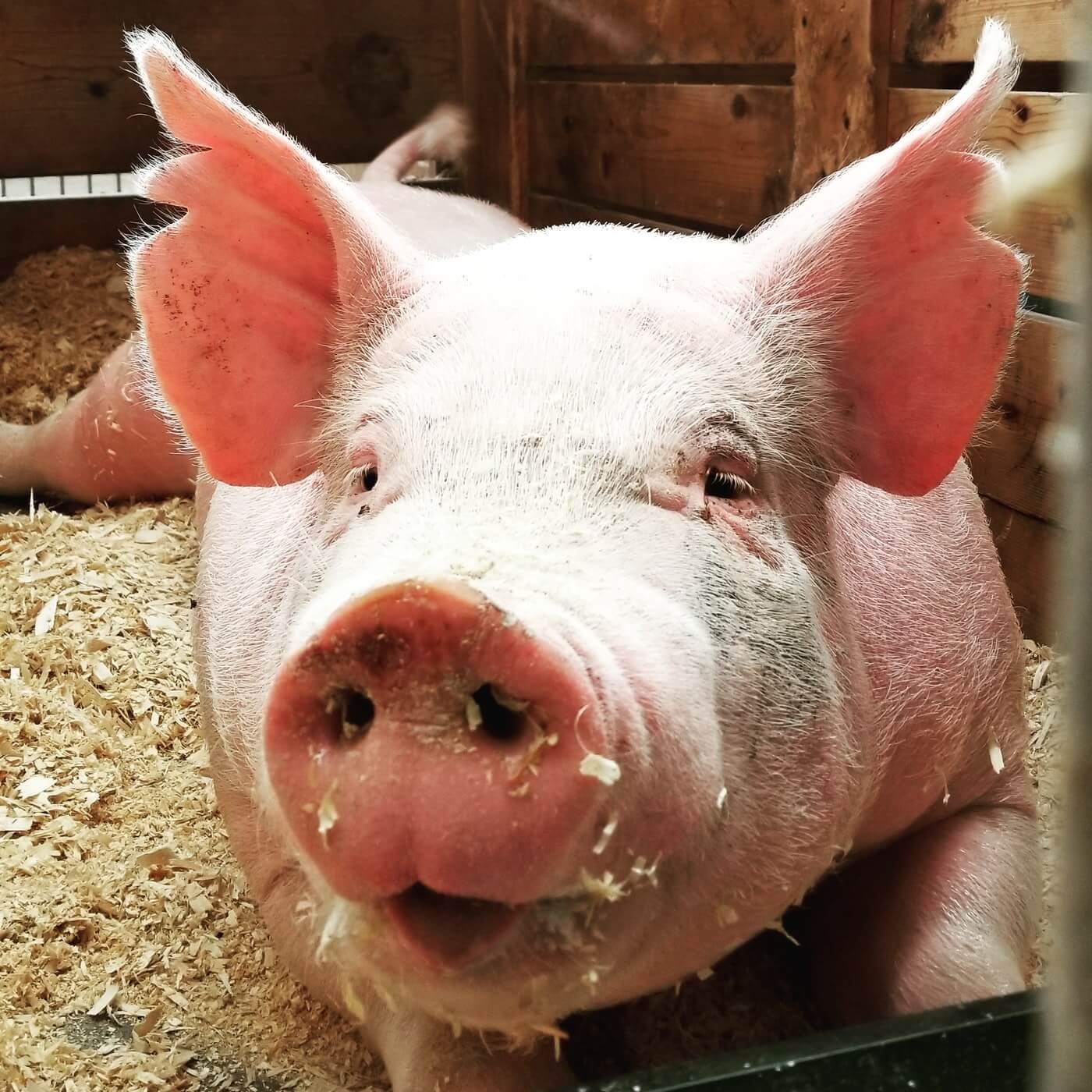
La luminance
Enfin, la luminance fait référence à une couleur pâle ou foncée. Imaginez les feuilles d’un arbre du côté éclairé par le soleil. La luminance sera plus forte de ce côté que sur le côté dans l’ombre. Pourtant, la feuille elle-même est de la même couleur (teinte) et sensiblement du même niveau de saturation.

En résumé : Le monochrome c’est une seule teinte, avec différents niveaux de saturation et de luminance.
On dit souvent qu'une image en noir et blanc est monochrome.
Pourquoi? Parce qu'il n'y a réellement qu'une seule teinte présente dans l'image : le gris (si on considère réellement le gris comme étant une teinte, on pourrait en débattre). Ce qui fait qu’un noir et blanc est intéressant, c'est le fait qu'il y a plusieurs différents niveaux de luminance, du noir au blanc.
Mais le monochrome devient encore plus intéressant lorsqu'on utilise une seule couleur de l'arc-en-ciel, mais qu'on fait varier la saturation et la luminance de cette teinte dans la même image.
Comment créer une image monochrome?
Option 1 : Rassembler des objets de couleur similaire
Choisissez un sujet, puis placez-le sur un arrière-plan de couleur similaire. Entourez-le d’accessoires de la même teinte, et voilà!


Option 2 : Faire un portrait dans un environnement de couleur similaire à la peau.
Choisissez un environnement, des vêtements et des accessoires de tons chauds, comme le jaune, le rouge ou le orange. Modifiez légèrement la teinte de la peau pour mieux l’agencer à l’ensemble s’il y a lieu.


Option 3 : faire un gros plan d’un objet de couleur unie
Fleurs, feuilles, bonbon, tissu, rien n’est impossible!


Option 4 : faire un noir et blanc (trop facile!)
Faites une photo d’un paysage ou d’un sujet bien contrasté, puis convertissez la photo en noir et blanc. Cet exercice ne fera pas de vous un expert de la couleur, mais c’est un début!
Comment savoir que ma photo est monochrome?
Comme nous l’avons vu précédemment, une photo monochrome est une photo dans laquelle on ne retrouve qu'une seule et même teinte. Mais comment en être absolument certain? Après tout, il arrive souvent qu’on retrouve dans une photo des couleurs qui se ressemblent tellement qu'on peut s’y méprendre. Alors voici mon truc le plus efficace.
Analyser la photo avec l’onglet TSL de Lightroom
Pour analyser votre photo, c'est très simple. Ouvrez-la dans Lightroom.
Puis, dans le module de développement, rendez-vous à l’onglet TSL.
Une fois que vous y êtes, cliquez sur l'option teinte. Puis activez la cible.
Survolez la photo avec la cible. Si votre photo est monochrome, seulement un ou deux des curseurs de teinte seront mis en surbrillance.
Si deux curseurs sont affectés, ils doivent être voisins, et la couleur de l’image en entier doit changer si vous modifiez une des deux teintes.
Comment rendre une photo monochrome si elle ne l’est pas?
Si vous avez pris une photo avec plusieurs teintes similaires, qui ne sont pas tout à fait les mêmes, votre meilleur outil sera le filtre de teinte saturation dans Photoshop.
Ouvrez le filtre teinte saturation.
Dans le menu déroulant où il est écrit global, sélectionnez la teinte indésirable.
Jouez sur le curseur de teinte jusqu’à ce que vous obteniez la couleur désirée.
Si la couleur indésirable refuse de partir, essayez d’ajuster la plage de couleur affectée.


Conclusion
Tenter l’expérience des photos monochromes vous aidera à aiguiser votre compréhension de la couleur et obtenir plus d’impact dans vos images.
Pour y arriver, vous devez créer une image dans laquelle on trouve une seule teinte, avec des variations de saturation et de luminance.
Vous pouvez rassembler des objets de couleur similaire, faire un portrait dans un environnement de couleur similaire à la peau (rouge, jaune, orange, beige, brun), faire un gros plan d’un objet de couleur unie, ou faire un noir et blanc.
Comme nos yeux nous mentent parfois, essayez d’analyser votre photo dans l’onglet TSL du module de développement de Lightroom. Si vous voyez que votre photo comprend plus d’une teinte, vous pouvez la modifier dans Photoshop grâce au réglage de teinte saturation.
PS : Tu veux une tonne d’inspiration et partager tes photos monochromes? Rejoins-nous sur le groupe Facebook Le Lab des Photographes Inspirés pour participer au défi!
à propos de moi

Plusieurs années après la fin de mes études en photo, je suis toujours aussi passionnée. J’ai pratiqué la photographie dans de nombreux créneaux, du portrait à l’événementiel en passant par l’immobilier, la mode, le mariage, les bals de finissants et la photographie scolaire. J’ai été publiée sur des sites d’actualité musicale, en plus de photographier pour des catalogues de vêtements, de faire vendre des maisons, de travailler dans un studio de portrait et de photographier les élèves du primaire et du secondaire dans tout le Québec. Maintenant, je souhaite partager ma passion avec le plus grand nombre, afin que la photographie devienne accessible à tous et qu’elle vous fasse sentir aussi vivant que moi!


